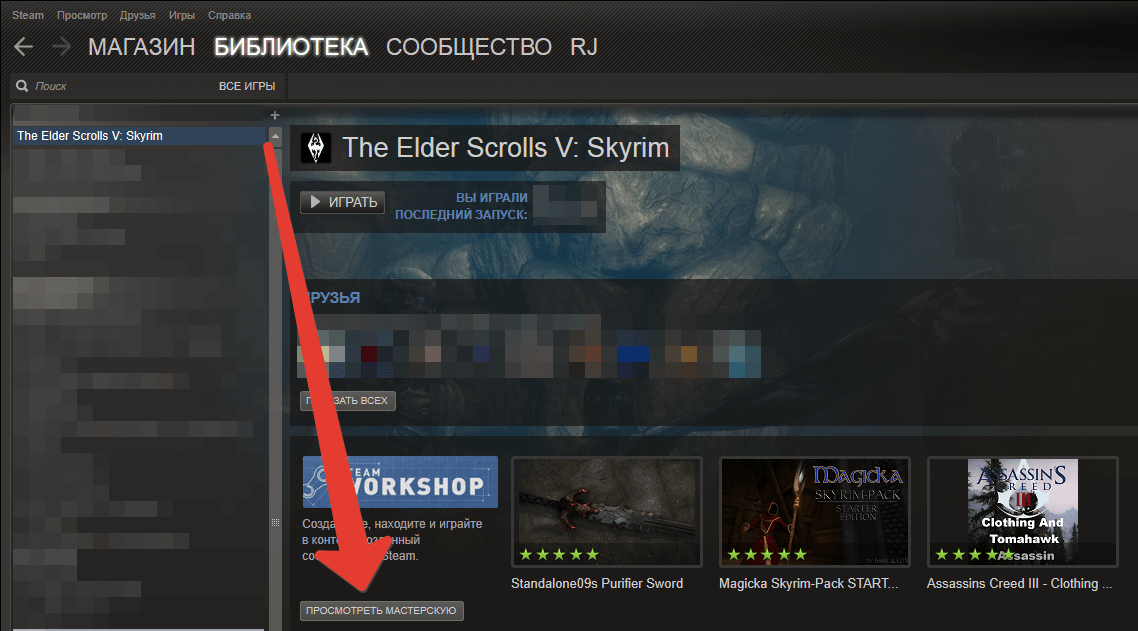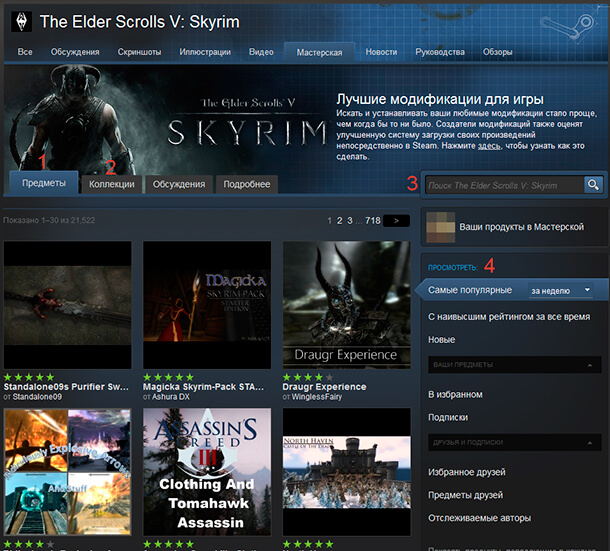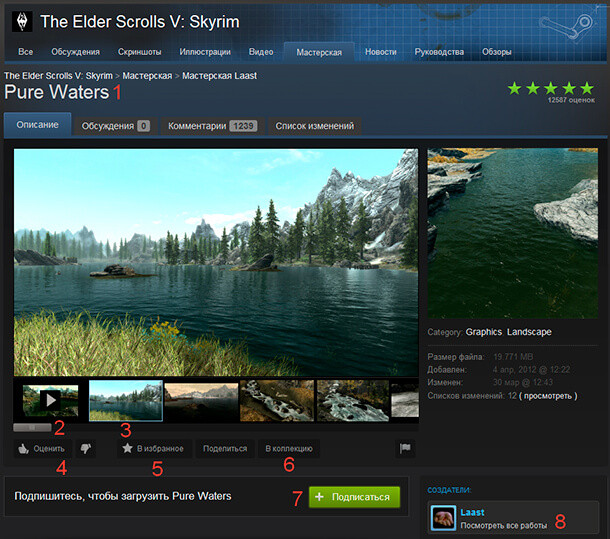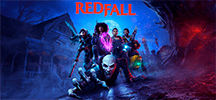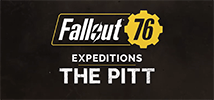|
Agents of Mayhem [2] /publishing/games/agents-of-mayhem.jpg|15 августа 2017|Экшен||Volition|Deep Silver |
|
ARK: Survival Evolved [1] /publishing/games/1/ark-survival-evolved.jpg|Ранний доступ с 3 июня 2015|Экшен, Приключенческая игра, Инди, MMO||Studio Wildcard, Instinct Games, Virtual Basement, Efecto Studios|Studio Wildcard |
|
Arktika.1 [1] /publishing/games/1/arktika-1.png|2 квартал 2017|Экшен||4A Games| |
|
Batman: The Telltale Series [10] /publishing/games/1/batman-the-telltale-series.jpg|2 августа 2016|Приключенческая игра||Telltale Games| |
|
Battlecry [16] /publishing/games/1/battlecry.jpg|Игра отменена|Экшен||BattleCry Studios|Bethesda Softworks |
|
Battlefield 1 [11] /publishing/games/battlefield1.jpg|21 октября 2016|Экшен|Battlefield|DICE|Electronic Arts |
|
Bethesda Pinball [2] /publishing/games/1/bethesda-pinball.jpg|6 декабря 2016|Экшен|The Elder Scrolls, Fallout, Doom|Zen Studios| |
|
BioShock: The Collection [7] /publishing/games/1/bioshock-the-collection.jpg|13 сентября 2016|Экшен|BioShock|Blind Squirrel|2K Games |
|
Brink [50] /publishing/games/1/brink.jpg|10 мая 2011|Экшен||Splash Damage|Bethesda Softworks |
|
Call of Duty: Infinite Warfare [3] /publishing/games/1/call-of-duty-infinite-warfare.jpg|4 ноября 2016|Экшен|Call of Duty|Infinity Ward|Activision |
|
Call of Duty: Modern Warfare Remastered [1] /publishing/games/1/call-of-duty-modern-warfare-remastered.jpg|4 ноября 2016|Экшен|Call of Duty|Infinity Ward, Raven Software|Activision |
|
Dark Souls 3 [7] /publishing/games/1/dark-souls-3.jpg|24 марта 2016|Ролевая игра, Экшен|Dark Souls|FromSoftware|Bandai Namco Entertainment, Новый диск, FromSoftware |
|
Darksiders: Warmastered Edition [5] /publishing/games/1/darksiders-warmastered-edition.jpg|22 ноября 2016|Приключенческая игра, Экшен|Darksiders|Gunfire Games, Vigil Games|Nordic Games |
|
Dead Rising 4 [5] /publishing/games/1/dead-rising-4.jpg|6 декабря 2016|Приключенческая игра, Экшен|Dead Rising|Capcom|Microsoft Studios |
|
Death Stranding [1] /publishing/games/1/death-stranding.jpg|2017|Экшен||Kojima Productions|Sony Interactive Entertainment |
|
Deathloop [2] /publishing/games/2/deathloop.png|осень-зима 2020|Экшен||Arkane Lyon|Bethesda Softworks |
|
Detroit: Become Human [2] /publishing/games/1/detroit-become-human.jpg|2017|Приключенческая игра||Quantic Dream|Sony Interactive Entertainment |
|
Destiny 2 [1] /publishing/games/1/destiny-2.jpg|8 сентября 2017|Экшен|Destiny|Bungie|Activision |
|
Deus Ex: Mankind Divided [10] /publishing/games/1/deus-ex-mankind-divided.jpg|23 августа 2016|Экшен, RPG|Deus Ex|Eidos Montreal, Nixxes Software|Square Enix |
|
DiRT 4 [1] /publishing/games/1/dirt-4.jpg|6 июня 2017|Гонки, Симулятор|DiRT|Codemasters| |
|
Dishonored [89] /publishing/games/1/dishonored.jpg|9 ноября 2012|Экшен|Dishonored|Arkane Studios|Bethesda Softworks |
|
Dishonored: Death of the Outsider [6] /publishing/games/1/dishonored-death-of-the-outsider.jpg|15 сентября 2017|Экшен|Dishonored|Arkane Studios|Bethesda Softworks |
|
Dishonored 2 [41] /publishing/games/1/dishonored-2.jpg|11 ноября 2016|Экшен|Dishonored|Arkane Studios|Bethesda Softworks |
|
DOOM [67] /publishing/games/1/doom.jpg|13 мая 2016|Экшен|Doom|id Software|Bethesda Softworks |
|
DOOM Eternal [6] |
|
Doom (1993) [1] |
|
Doom 3: BFG Edition [5] /publishing/games/1/doom-3.jpg|16 октября 2012|Экшен|Doom|id Software|Bethesda Softworks |
|
Enderal [15] |
|
Fallout 3 [85] /publishing/games/1/fallout-3.jpg|28 октября 2008|Ролевая игра, Экшен|Fallout|Bethesda Games Studio|Bethesda Softworks |
|
Fallout 4 [167] /publishing/games/1/fallout-4.jpg|10 ноября 2015|Ролевая игра, Экшен, Приключенческая игра|Fallout|Bethesda Games Studios|Bethesda Softworks |
|
Fallout 76 [19] |
|
Fallout New Vegas [127] /publishing/games/1/fallout-new-vegas.jpg|19 октября 2010|Ролевая игра, Экшен|Fallout|Obsidian Entertainment|Bethesda Softworks |
|
Fallout Shelter [27] /publishing/games/1/fallout-shelter.jpg|15 июня 2015|Стратегия|Fallout|Bethesda Games Studio|Bethesda Softworks |
|
FIFA 17 [2] /publishing/games/fifa-17.jpg|27 сентября 2016|Симулятор|FIFA|EA Canada|Electronic Arts |
|
For Honor [2] /publishing/games/1/for-honor.jpg|14 февраля 2017|Экшен||Ubisoft Montreal, Ubisoft Quebec, Ubisoft Toronto|Ubisoft |
|
Forza Horizon 3 [4] /publishing/games/1/forza-horizon-3.jpg|27 сентября 2016|Гонки|Forza Horizon|Playground Games|Microsoft Studios |
|
Gears of War 4 [8] /publishing/games/1/gears-of-war-4.jpg|11 октября 2016|Экшен|Gears of War|The Coalition, Splash Damage|Microsoft Studios |
|
Hearts of Iron 4 [2] /publishing/games/1/hearts-of-iron-4.jpg|6 июня 2016|Стратегия, Симулятор|Hearts of Iron|Paradox Development Studios|Paradox Interactive |
|
Horizon Zero Dawn [1] /publishing/games/1/horizon-zero-dawn.jpg|1 марта 2017|Экшен, RPG||Guerrilla Games|Sony Interactive Entertainment |
|
Hunted: The Demon's Forge [27] /publishing/games/1/hunted-the-demons-forge.jpg|31 мая 2011|Экшен||inXile Entertainment|Bethesda Softworks |
|
Injustice 2 [13] /publishing/games/1/injustice-2.jpg|16 мая 2017|Экшен|Injustice|NetherRealm Studios|Warner Bros. Interactive Entertainment |
|
Inside [1] /publishing/games/1/inside.jpg|29 июня 2016|Экшен, Приключенческая игра, Платформер, Инди||Playdead| |
|
Just Cause 3 [1] /publishing/games/1/just-cause-3.jpg|1 декабря 2015|Экшен, Приключенческая игра|Just Cause|Avalanche Studios|Square Enix |
|
LawBreakers [2] /publishing/games/1/lowbreakers.jpg|2017|Экшен||Boss Key Productions|Nexon |
|
LEGO Dimensions [1] /publishing/games/1/lego-dimensions.jpg|27 сентября 2015|Экшен, Приключенческая игра||TT Games|Warner Bros. Interactive Entertainment |
|
Life is Strange [1] /publishing/games/1/life-is-strange.jpg|30 января 2015|Приключенческая игра, Экшен||Dontnod Entertainment|Square Enix |
|
Mafia 3 [30] /publishing/games/1/mafia-3.jpg|7 октября 2016|Экшен, Приключенческая игра|Mafia|Hangar 13|2K Games |
|
Marvel vs. Capcom: Infinite [1] /publishing/games/1/marvel-vs-capcom-infinite.jpg|19 сентября 2017|Экшен|Marvel vs. Capcom|Capcom| |
|
Marvel's Guardians of the Galaxy [5] /publishing/games/1/marvels-guardians-of-the-galaxy.jpg|18 апреля 2017|Экшен, Приключенческая игра||Telltale Games| |
|
Mass Effect: Andromeda [10] /publishing/games/1/mass-effect-andromeda.jpg|21 марта 2017|Экшен, Ролевая игра|Mass Effect|BioWare|Electronic Arts |
|
Middle-earth: Shadow of War [2] /publishing/games/1/middle-earth-shadow-of-war.jpg|22 августа 2017|Экшен, Приключенческая игра|Middle-earth|Monolith Productions|Warner Bros. Interactive Entertainment |
|
Need for Speed (2015) [1] /img/games/need-for-speed-2015.jpg|15 марта 2016|Гонки|Need for Speed|Ghost Games|Electronic Arts |
|
No Man's Sky [3] /publishing/games/1/no-mans-sky.jpg|10 августа 2016|Экшен, Приключенческая игра||Hello Games| |
|
Outlast 2 [2] /publishing/games/1/outlast-2.jpg|25 апреля 2017|Экшен, Приключенческая игра, Инди|Outlast|Red Barrels| |
|
Prey [28] /publishing/games/1/prey.jpg|5 мая 2017|Экшен|Prey|Arkane Studios|Bethesda Softworks |
|
Prey 2 [20] /publishing/games/1/prey-2.jpg|игра отменена|Экшен|Prey|Human Head Studios|Bethesda Softworks |
|
Quake 4 [1] /publishing/games/1/quake-4.jpg|18 октября 2005|Экшен|Quake|id Software|Activision |
|
Quake Champions [16] /publishing/games/1/quake-champions.jpg|2017|Экшен|Quake|id Software|Bethesda Softworks |
|
Quake Live [2] /publishing/games/1/quake-live.jpg|6 августа 2010|Экшен|Quake|id Software| |
|
Quantum Break [5] /img/games/quantum-break.jpg|5 апреля 2016|Экшен||Remedy Entertainment|Microsoft Studios |
|
Rage [64] /publishing/games/1/rage.jpg|4 октября 2011|Экшен, RPG||id Software|Bethesda Softworks |
|
RAGE 2 [6] |
|
ReCore [2] /publishing/games/1/recore.jpg|13 сентября 2016|Экшен, Adventure||Armature Studio, Comcept|Microsoft Studios |
|
Red Dead Redemption 2 [2] /publishing/games/1/red-dead-redemption-2.jpg|Осень 2017|Экшен, Приключенческая игра|Red Dead||Rockstar Games, Take-Two Interactive |
|
Redfall [1] |
|
Rise of the Tomb Raider [1] /publishing/games/1/rise-of-the-tomb-raider.jpg|10 ноября 2015|Экшен, Приключенческая игра|Tomb Raider|Nixxes Software, Crystal Dynamics|Microsoft Studios, Square Enix |
|
Rogue Warrior [6] /publishing/games/1/rogue-warrior.jpg|1 декабря 2009|Экшен||Rebellion Developments|Bethesda Softworks |
|
Sid Meier's Civilization 6 [26] /publishing/games/1/civilization-6.jpg|21 октября 2016|Стратегия|Civilization|Firaxis Games|2K Games, Take-Two Interactive |
|
Smash + Grab [1] /publishing/games/1/smash-and-grab.jpg|2016|Экшен, Инди||United Front Games| |
|
Sniper Elite 4 [1] /publishing/games/1/sniper-elite-4.jpg|14 февраля 2017|Экшен|Sniper Elite|Rebellion Developments| |
|
Sniper: Ghost Warrior 3 [3] /publishing/games/1/sniper-ghost-warrior-3.jpg|4 апреля 2017|Экшен|Sniper: Ghost Warrior|CI Games| |
|
South Park: The Fractured But Whole [4] /publishing/games/1/south-park-the-fractured-but-whole.jpg|17 октября 2017|Ролевая игра|South Park|Ubisoft|Ubisoft |
|
Star Wars: Battlefront 2 [1] /publishing/games/1/star-wars-battlefront-2.jpg|17 ноября 2017|Экшен, Приключенческая игра|Star Wars: Battlefront|DICE|Electronic Arts |
|
Starfield [5] |
|
State of Decay 2 [2] /publishing/games/1/state-of-decay-2.jpg|2017|Экшен, Ролевая игра|State of Decay|Undead Labs|Microsoft Studios |
|
Styx: Shards of Darkness [3] /publishing/games/1/styx-shards-of-darkness.jpg|14 марта 2017|Экшен, Приключенческая игра|Styx|Cyanide Studio|Focus Home Interactive |
|
Syberia 3 [8] /publishing/games/1/syberia-3.jpg|20 апреля 2017|Квест|Syberia|Microïds| |
|
System Shock (2018) [3] /publishing/games/1/system-shock-2017.jpg|2018|Экшен, Приключенческая игра|System Shock|Night Dive Studios| |
|
Titanfall 2 [10] /publishing/games/1/titanfall-2.jpg|28 октября 2016|Экшен|Titanfall|Respawn Entertainment|Electronic Arts |
|
The Elder Scrolls 4: Oblivion [28] /publishing/games/1/the-elder-scrolls-iv-oblivion.jpg|21 марта 2006|Ролевая игра, Экшен|The Elder Scrolls|Bethesda Game Studios|Bethesda Softworks |
|
The Elder Scrolls 5: Skyrim [249] /publishing/games/1/the-elder-scrolls-v-skyrim.jpg|11 ноября 2011|Ролевая игра, Экшен, Приключенческая игра|The Elder Scrolls|Bethesda Games Studio|Bethesda Softworks |
|
The Elder Scrolls 5: Skyrim Special Edition [2] /publishing/games/1/skyrim-special-editon.jpg|28 октября 2016|Ролевая игра|The Elder Scrolls|Bethesda Game Studios|Bethesda Softworks |
|
The Elder Scrolls 5: Skyrim VR [1] /publishing/games/1/the-elder-scrolls-5-skyrim-vr.jpg|17 ноября 2017|Ролевая игра, Экшен, Приключенческая игра|The Elder Scrolls|Bethesda Games Studio|Bethesda Softworks |
|
The Elder Scrolls 6 [2] |
|
The Elder Scrolls Online [87] /publishing/games/1/the-elder-scrolls-online.jpg|4 апреля 2014|Ролевая игра|The Elder Scrolls|ZeniMax Online Studios|Bethesda Softworks |
|
The Elder Scrolls: Legends [11] /publishing/games/1/the-elder-scrolls-legends.jpg|2017|Стратегия|The Elder Scrolls|Bethesda Game Studios, Dire Wolf Digital|Bethesda Softworks |
|
The Evil Within [58] /publishing/games/1/the-evil-within.jpg|13 октября 2014|Экшен|The Evil Within|Tango Gameworks|Bethesda Softworks |
|
The Evil Within 2 [4] /publishing/games/1/the-evil-within-2.jpg|13 октября 2017|Экшен|The Evil Within|Tango Gameworks|Bethesda Softworks |
|
The Last of Us Part 2 [1] /publishing/games/1/the-last-of-us-part-2.jpg|2018|Экшен, Приключенческая игра|The Last of Us|Naughty Dog|Sony Interactive Entertainment |
|
The Technomancer [1] /publishing/games/1/the-technomancer.jpg|28 июня 2016|Экшен, Ролевая игра||Spiders|Focus Home Interactive |
|
The Walking Dead: Michonne [2] |
|
The Walking Dead: The Telltale Series - A New Frontier [8] /publishing/games/1/the-walking-dead-third-season.jpg|20 декабря 2016|Приключенческая игра|The Walking Dead|Telltale Games|Telltale Games |
|
The Witcher 3: Wild Hunt [2] /publishing/games/1/the-witcher-3-wild-hunt.jpg|18 мая 2015|Ролевая игра|Ведьмак|CD Project RED| |
|
Tom Clancy's Ghost Recon Wildlands [6] /publishing/games/1/tom-clancys-ghost-recon-wildlands.jpg|7 марта 2017|Экшен|Ghost Recon|Ubisoft|Ubisoft |
|
Total War: Warhammer [1] /publishing/games/1/total-war-warhammer.jpg|24 мая 2016|Экшен, Стратегия|Total War|Creative Assembly|Sega |
|
Tyranny [4] /publishing/games/1/tyranny.jpg|10 ноября 2016|Ролевая игра||Obsidian Entertainment|Paradox Interactive |
|
Uncharted: The Lost Legacy [2] /publishing/games/1/uncharted-the-lost-legacy.jpg|23 августа 2017|Экшен, Приключенческая игра|Uncharted|Naughty Dog|Sony Interactive Entertainment |
|
Uncharted 4: Путь вора [4] /publishing/games/1/uncharted4.jpg|10 мая 2016|Экшен, Приключенческая игра|Uncharted|Naughty Dog|Sony Interactive Entertainment |
|
Vampyr [2] /publishing/games/1/vampyr.jpg|2017|Ролевая игра||Dontnod Entertainment|Focus Home Interactive |
|
Watch Dogs 2 [26] /publishing/games/watch-dogs-2.jpg|15 ноября 2016|Экшен, Приключенческая игра|Watch Dogs|Ubisoft Montreal|Ubisoft |
|
Wet [15] /publishing/games/1/wet.jpg|15 сентября 2009|Экшен||Behaviour Interactive|Bethesda Softworks |
|
Wolfenstein: The New Order [26] /publishing/games/1/wolfenstein-the-new-order.jpg|20 мая 2014|Экшен|Wolfenstein|MachineGames|Bethesda Softworks |
|
Wolfenstein 2: The New Colossus [8] /publishing/games/1/wolfenstein-2-the-new-collosus.jpg|27 октября 2017|Экшен|Wolfenstein|MachineGames|Bethesda Softworks |
|
XCOM 2 [5] /publishing/games/xcom2.jpg|5 февраля 2016|Стратегия|XCOM|Firaxis Games, Feral Interactive|2K Games |
|
Гвинт: Ведьмак — Карточная игра [5] /publishing/games/1/gwent-the-witcher-card-game.jpg|Неизвестно|Стратегия|Ведьмак|CD Projekt RED|CD Projekt RED |
|
Казаки 3 [1] /publishing/games/1/cossacks-3.jpg|20 сентября 2016|Стратегия|Казаки|GSC Game World| |
|
Игры [290] |
|
Bethplanet [71] |
|
Файлы [44] |
|
Обзоры [1] |